Asus ET2323INT, ET2324IUT, ET2323IUT, ET2323IUK, ET2323INK User’s Manual [no ]

Brukerhåndbok
ET23 serien: ET2323I, ET2324I

NW9721b
ASUS All-in-One PC
Første utgave
Oktober 2014
Opphavsrettinformasjon
Ingen deler av denne manualen, inkludert produkter og programvare som beskrives i den, kan
reproduseres, overføres, skrives av, lagres i et gjenopprettingssystem, eller oversettes til et annet
språk i enhver form eller på enhver måte, bortsett fra dokumentasjon oppbevart av kjøperen for
sikkerhetskopiformål, uten særlig skriftlig tillatelse av ASUSteK COMPUTER INC. (“ASUS”).
ASUS ANBRINGER DENNE MANUALEN SOM DEN FREMGÅR UTEN GARANTI AV NOE SLAG, HELLER IKKE
UTRYKKELIG ELLER INDIREKTE, INKLUDERT MEN IKKE BEGRENSET TIL DEM INDIREKTE GARANTIER ELLER
FORHOLD AV OMSETTELIGHET ELLER DUGELIGHET FOR ET SPESIELT FORMÅL. I INGEN TILFELLER SKAL
ASUS, DETS LEDERE, OFFISERER, ANSATTE ELLER AGENTER HOLDES ANSVARLIGE FOR ENHVER INDIREKTE,
SPESIELLE, TILFELDIGE ELLER KONSEKVENTE SKADE (INKLUDERT SKADER FRA TAP AV FORTJENESTE, TAP
AV FORRETNING, TAP AV BRUK ELLER DATA, DRIFTSFORSTYRRELSE I BEDRIFTEN OG LIGNENDE), SELV OM
ASUS HAR BLITT UNDERRETTET OM MULIGHE TENE FOR SLIKE SKADER OPPSTÅTT FRA ENHVER DEFEKT
ELLER FEIL I DENNE MANUALEN ELLER PRODUKTET.
Produkter og bedriftsnavn som dukker opp i denne manualen er muligens registrerte varemerker eller
opphavsrett av deres respektive rmaer og brukes kun for identisering eller forklaring og til eierens
fordel, uten hensikt til å krenke.
SPESIFIKASJONER OG INFORMASJON SOM FINNES I DENNE MANUALEN ER UTFORMET KUN FOR
INFORMASJONSBRUK OG KAN ENDRES TIL ENHVER TID UTEN BESKJED OG BØR IKKE TOLKES SOM EN
FORPLIKTELSE AV ASUS. ASUS TAR INGEN ANSVAR FOR FEIL ELLER UNØYAKTIGHETER SOM KAN BEFINNE
SEG I DENNE MANUALEN, INKLUDERT FOR PRODUKTER OG PROGRAMVARE SOM BESKRIVES I DEN.
Copyright © 2014 ASUSTeK COMPUTER INC. Ettertrykk forbudt.
Ansvarsbegrensning
Forhold kan dukke opp hvor grunnet en feil fra ASUS sin side eller annet ansvar fra dem du kan ha rett
på å få dekket skader fra ASUS. I hvert slikt tilfelle, uavhengig av grunnen til at du har rett på å få dekket
skader fra ASUS, er ASUS ikke ansvarlig for noe mer enn kroppsskader (inkludert død) og skader på
eiendom og personlige eiendeler; eller andre faktiske og direkte skader resultert fra utelatelse eller feil
av utføring av rettsplikter under denne Garantierklæringen, opp til gjeldende overtakelseskurs for hvert
produkt.
ASUS vil kun være ansvarlige for eller erstatte deg for tap, skader eller krav basert i kontrakt, forvoldt
skade eller krenkelser under denne Garantierklæringen.
Denne begrensningen gjelder også for ASUS leverandører og forhandlere. Det er maksimum for hva
ASUS, dets leverandører og din forhandler er ansvarlig for kollektivt.
UNDER INGEN OMSTENDIGHETER ER ASUS ANSVARLIG FOR NOE AV FØLGENDE: (1) TREDJEMANNS KRAV
MOT DEG FOR SKADER; (2) TAP AV, ELLER SKADE PÅFØRT, DINE ARKIVER ELLER DATA; ELLER (3) SPESIELLE,
TILFELDIGE ELLER INDIREKTE SKADER ELLER FOR ENHVER ØKONOMISK FØLGENDE SKADE (INKLUDERT
TAP AV FORTJENESTE ELLER OPPSPARTE MIDLER), SELV OM ASUS, DETS LEVERANDØRER ELLER DIN
FORHANDLER ER INFORMERT OM MULIGHETEN.
Service og support
Besøk vårt erspråkelige nettsted på http://support.asus.com
2
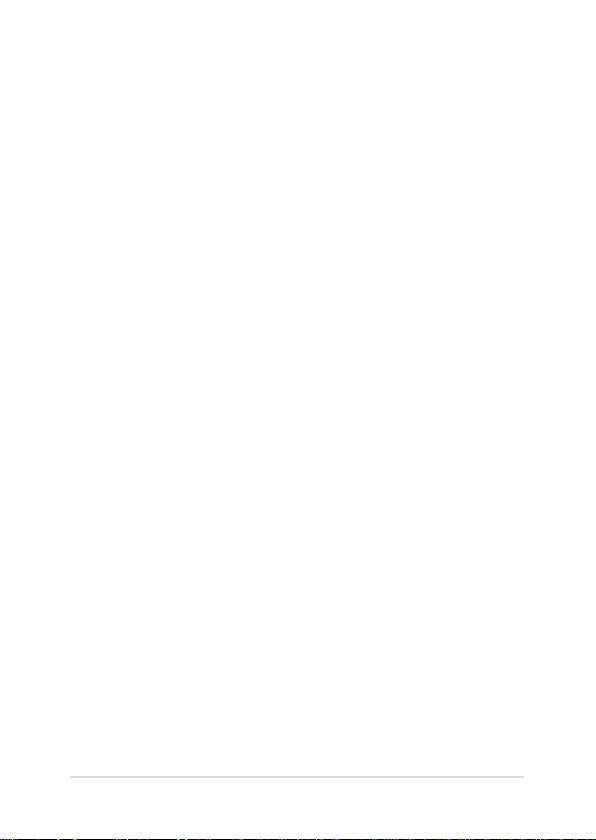
Innhold
ASUS All-in-One PC
Om denne veiledningen .........................................................................................6
Begreper som brukes i denne veiledningen ....................................................7
Skrifttyper .......................................................................................................................... 7
Ikoner .................................................................................................................................. 8
Sikkerhetsinformsjon ...............................................................................................9
Sette opp systemet ........................................................................................................ 9
Forholdsregler ................................................................................................................. 9
Advarsel om lydtrykk ..................................................................................................... 11
Advarsel om likestrømsvifte ....................................................................................... 11
TV-mottaker (på enkelte modeller) .......................................................................... 11
Innhold i pakken ........................................................................................................12
Kapittel 1: Maskinvareoppsett
ASUS Alt-i-én-PC ET2323I .......................................................................................13
Forfra ................................................................................................................................... 13
Bakfra .................................................................................................................................. 15
Sett fra høyre side ........................................................................................................... 18
Sett nedenfra.................................................................................................................... 19
Kapittel 2: Bruke ASUS All-in-One PC
Montere sokkelen på ASUS Alt-i-én-PC-en.......................................................21
Plassere ASUS All-in-One PC ..................................................................................22
Sette opp ASUS All-in-One PC...............................................................................23
Koble til trådet tastatur og mus* .............................................................................. 23
Koble til det trådløse tastaturet og musen*..........................................................24
Slå på systemet ................................................................................................................ 25
Bruker OSD (skjermvisning)-menyen .................................................................27
3

Bruke berøringsskjermen* .....................................................................................29
ASUS All-in-One PC
Bruke berøringsskjermbevegelser ........................................................................... 30
Kapittel 3: Arbeide med Windows® 8.1
Starte opp for første gang ......................................................................................33
Windows® UI ................................................................................................................34
Startskjerm ........................................................................................................................ 34
Startknapp ........................................................................................................................ 38
Tilpasse Startskjermen
.................................................................................................. 40
Jobbe med Windows®-applikasjoner .................................................................41
Starte applikasjoner ....................................................................................................... 41
Tilpasse apper .................................................................................................................. 42
Se alle applikasjoner ...................................................................................................... 44
Charm-verktøylinjen ...................................................................................................... 46
Snap-funksjon .................................................................................................................. 49
Andre tastatursnarveier ..........................................................................................51
Sette opp en sekundær skjerm via HDMI-utgangen ....................................53
Koble til Internett .......................................................................................................55
Sette opp en Wi-Fi-forbindelse i Windows® 8.1 ................................................... 55
Konfigurering av Wi-Fi-båndbredden ..................................................................... 56
Kablet tilkobling .............................................................................................................. 57
Sette opp en trådløs Bluetooth-tilkobling........................................................59
Slå av ASUS All-in-One PC-en ................................................................................60
Sette ASUS Alt-i-én-PC-en i hvilemodus ...........................................................60
Kapittel 4: Gjenopprette systemet ditt
Gå inn i BIOS-oppsettet ...........................................................................................61
Raskt gå inn i BIOS .......................................................................................................... 61
Gjenopprette systemet ditt....................................................................................62
Tilbakestille ASUS All-in-One PC-en ......................................................................... 62
4
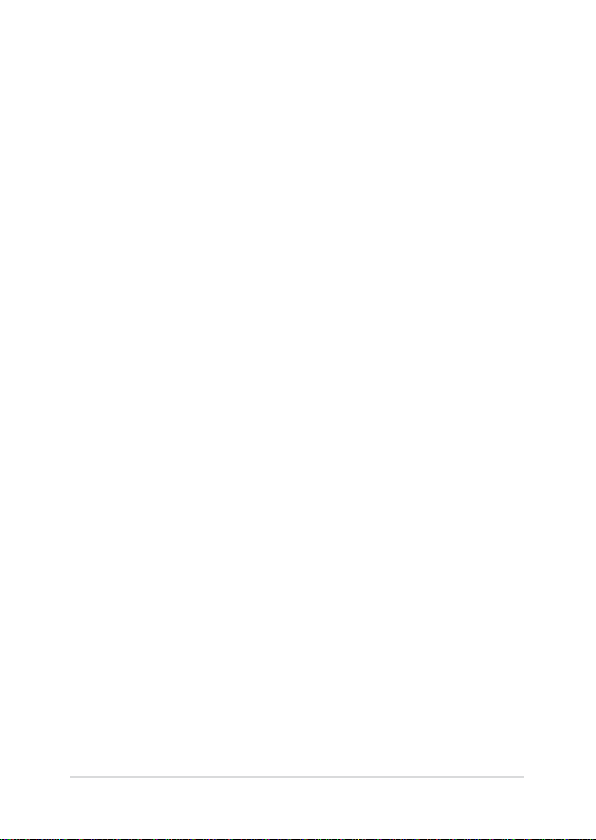
Gjenopprette fra en systembildefil .......................................................................... 63
ASUS All-in-One PC
Fjern alt og ominstallere Windows...........................................................................64
Tillegg
Merknader ....................................................................................................................65
ERKLÆRING OM INTERFERENS FRA DET AMERIKANSKE FØDERALE
KOMMUNIKASJONSTILSYNET (FCC = FEDERAL COMMUNICATIONS
COMMISSION)
Advarsel om RF-eksponering ..................................................................................... 67
Konformitetserklæring (R&TTE direktiv 1999/5/EC)........................................... 68
Trådløs driftskanal for forskjellige domener .........................................................68
CE-merkeadvarsel ........................................................................................................... 69
CE-merking for enheter uten trådløst LAN / Bluetooth .................................... 69
CE-merking for enheter med trådløst LAN / Bluetooth .................................... 69
REACH merknader .......................................................................................................... 71
Erklæring om samsvar med globale miljøregelverk .......................................... 71
ASUS-resirkulering / Returtjenester ......................................................................... 71
Opplysning om belegg ................................................................................................. 72
Unngå hørselstap .......................................................................................................... 72
Produktet er i samsvar med Energy Star ................................................................73
.................................................................................................................. 65
5
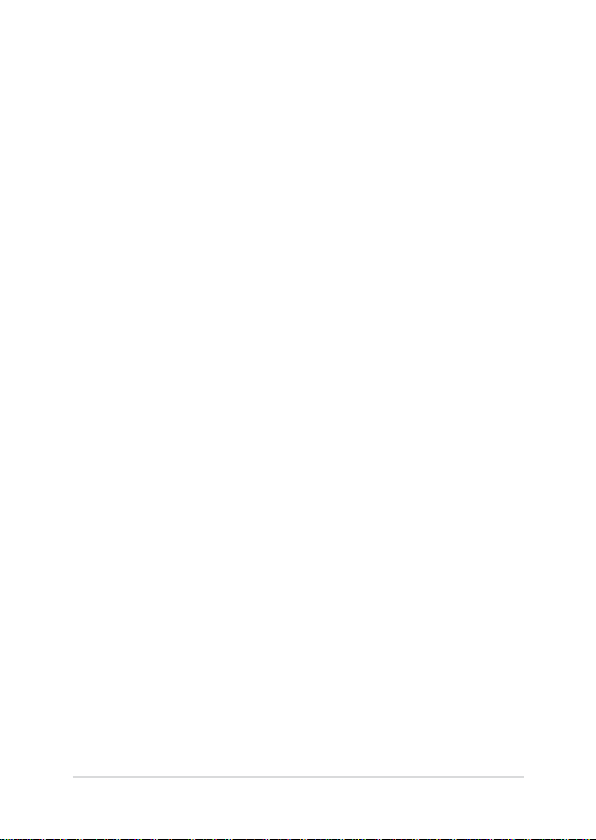
Om denne veiledningen
ASUS All-in-One PC
Denne veiledningen inneholder informasjon om maskinvare- og
programvarefunksjonene til ASUS All-in-One PC, sortert inn i følgende
kapitler:
Kapittel 1: Maskinvareoppsett
Dette kapitlet viser informasjon om maskinvarekomponentene til
ASUS All-in-One PC.
Kapittel 2: Bruke ASUS All-in-One PC
Dette kapitlet gir deg informasjon om bruk av ASUS All-in-One
PC.
Kapittel 3: Arbeide med Windows® 8.1
Dette kapitlet gir en oversikt over bruk av Windows® 8.1 på ASUS
All-in-One PC.
Kapittel 4: Gjenopprette systemet ditt
Dette kapitlet inneholder alternativer for gjenoppretting på ASUS
All-in-One PC.
Tillegg
Denne delen inneholder varsler og sikkerhetserklæringer for
ASUS All-in-One PC.
6
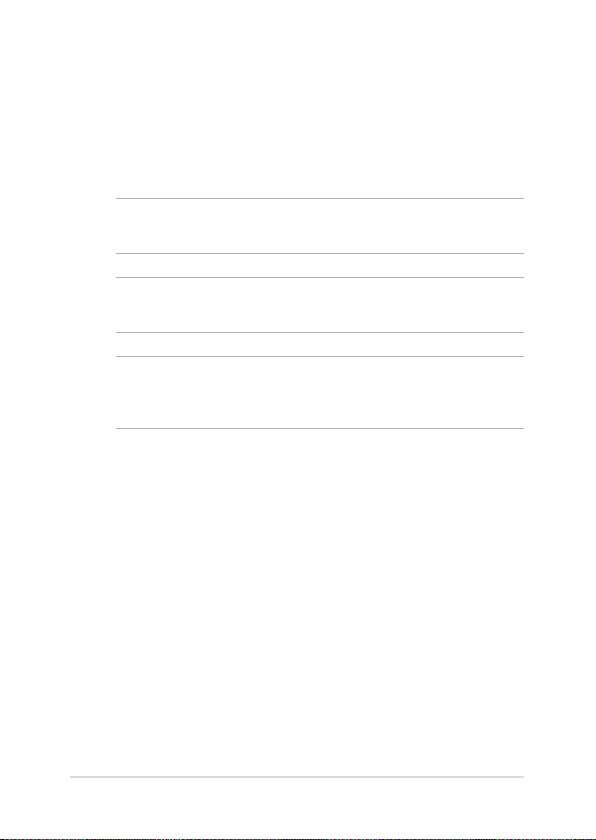
Begreper som brukes i denne
ASUS All-in-One PC
veiledningen
For å utheve viktig informasjon i denne brukerveiledningen, presenteres
meldingene på denne måten:
VIKTIG! This message contains vital information that must be followed to
complete a task.
TIPS: Denne meldingen inneholder tilleggsinformasjon og tips som kan
hjelpe deg med å fullføre oppgaver.
ADVARSEL! Denne meldingen inneholder viktig informasjon som må
følges når du utfører visse oppgaver av sikkerhetsgrunner, slik at du ikke
skader All-in-One PC-en og komponentene i den.
Skrifttyper
Fet =Dette indikerer en meny eller et element som skal velges.
Kursiv = Dette viser hvilke taster du skal trykke på på tastaturet.
7
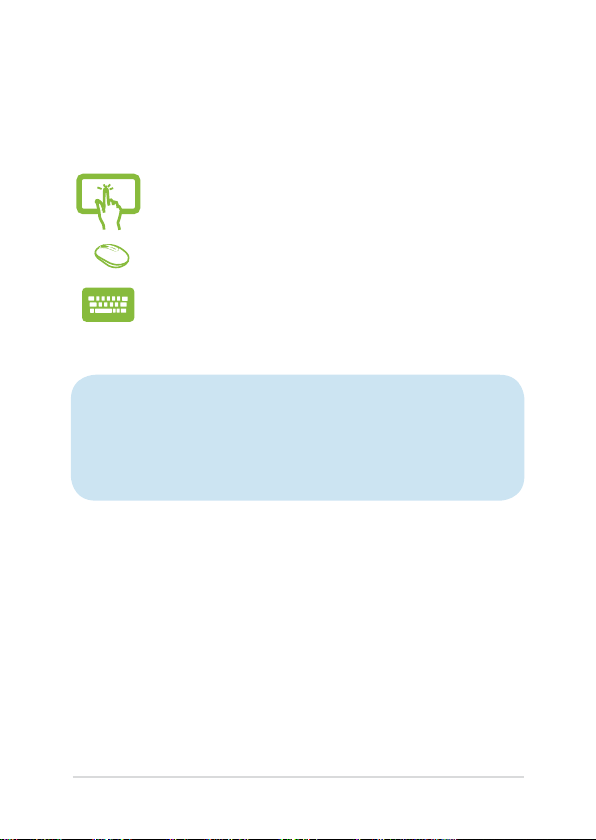
Ikoner
ASUS All-in-One PC
Ikonene nedenfor viser enhetene som kan brukes for å fullføre
oppgaver eller prosedyrer på ASUS All-in-One PC-en.
= Bruk styreplaten.
= (valgfritt) Bruke den trådløse musen.
= (valgfritt) Bruke det trådløse tastaturet.
Alle illustrasjoner og skjermbilder i denne veiledningen er
kun ment som en referanse. Egentlige produktspesikasjoner
og skjermbilder fra programvaren kan variere fra område til
område. Besøk ASUS-websiden www.asus.com for den aller siste
informasjonen.
8

Sikkerhetsinformsjon
ASUS All-in-One PC
Denne ASUS All-in-One PC designet og testet for å møte de siste
sikkerhetsstandardene for IT-utstyr. Det er derimot viktig at du for din
egen sikkerhet leser følgende sikkerhetsinstruksjoner.
Sette opp systemet
• Lesogfølginstruksjoneneidokumentasjonenførdubruker
systemet.
• Ikkebrukdetteproduktetnærvannellerenvarmekildesomen
radiator.
• Settoppsystemetpåenstabiloverate.
• Åpningenepåkassenermentforventilasjon.Ikkeblokkereller
dekk til disse åpningene. La det være nok rom rundt systemet for
tilstrekkelig ventilasjon. Du må aldri føre inn noen gjenstander
inn i ventilasjonsåpningene.
• Brukdetteproduktetimiljømedenromtemperaturmellom0˚C
og40˚.
• Hvisdubrukerenskjøtekabel,kontrolleratdentotaleamperen
for enhetene ikke overstiger den maksimale amperen for
skjøteledningen og kontakten.
Forholdsregler
• Ikketråkkpåstrømledningenellerleggnoepåden.
• Ikkesølvannellerannenvæskepåsystemet.
• Nårsystemeterslåttav,kanenlitenmengdeelektrisk
spenning fremdeles nnes. Koble alltid fra all strøm, modem og
nettverkskabler fra stikkontakten før du rengjør systemet.
9

• Berøringsskjermenmårengjøresperiodiskforbestmulig
ASUS All-in-One PC
berøringsfølsomhet. Hold skjermen ren fra fremmedgjenstander
eller ekstreme mengder støv. Rengjøre skjermen:
- Slå av systemet og koble strømledningen fra stikkontakten.
- Spray en liten mengde husholdningsrengjører for glass på
rengjøringskluten og tørk over skjermoveraten.
- Ikke spray rengjøringsmidlet direkte på skjermen.
• Ikkebrukenslipenderengjørerellerengrovklutnårdurengjør
skjermen.
• Dersomduoppleverfølgendetekniskeproblemermed
produktet, koble fra strømledningen og kontakt en kvalisert
servicetekniker eller forhandleren din.
- Strømledningen eller støpslet er skadet.
- Væske har blitt sølt inn i systemet.
- Systemet fungerer ikke ordentlig selv om du følger
instruksjonene for bruk.
- Systemet ble sluppet i bakken eller kabinettet er skadet.
- Systemytelsen endres.
10

Advarsel om lydtrykk
ASUS All-in-One PC
Overdrevent lydtrykk fra øretelefonene kan medføre tap av hørsel.
Justering av volumkontrollen samt equalizer til andre innstillinger enn
senterposisjonen kan øke utgangsspenningen på øretelefonene eller
hodetelefonene og lydtrykknivået.
Advarsel om likestrømsvifte
Vær obs på at DC-viften er en del i bevegelse som kan være farlig. Hold
kroppen din borte fra bevegende vifteblader.
TV-mottaker (på enkelte modeller)
Merknad til CATV-systeminstallatør - Denne påminnelsen legges med
for å gjøre CATV-systeminstallatøren oppmerksom på paragraf 820-93 i
National Electric Code som inneholder retningslinjer for korrekt jording
og spesielt, spesiserer at den koaksiale kabelskjermen må være koblet
til jordingssystemet til bygningen, så nært kabelinngangspunktet som
mulig.
11

Innhold i pakken
ASUS All-in-One PC
ET2323I base
ET2323I
ET2324I
ET2324I base
Nettadapter
Strømledning
Veggmonteringsskruer
(ekstrautstyr)
KBM USB-
Mus (valgfritt)
mottakerdongel
(ekstrautstyr)
Hurtigguide
Tastatur
(valgfritt)
Merk:
• Hvisnoenavelementenemanglerellererskadet,kontaktforhandleren.
• Illustrasjonen av tastaturet, musen og strømforsyningen er kun for din
referanse. Egentlige produktspesikasjoner kan variere fra område til
område.
12
TV-kontakt
(ekstrautstyr)
ABC DEF
1
3
GHI JKL MNO
4
625
PQRS TUV WXYZ
9
7
8
0
#
*
CLEAR ENTER
R G Y B
T
Fjernkontroll
(ekstrautstyr)
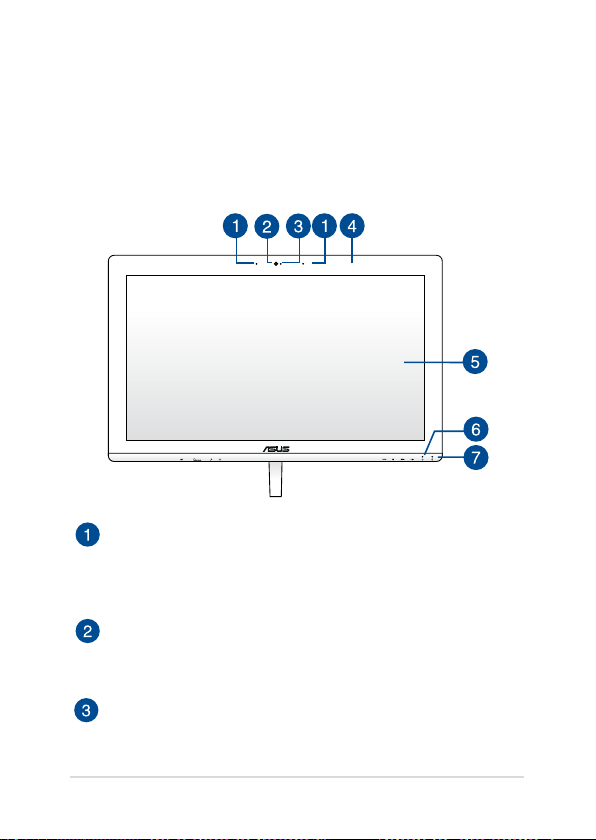
ASUS All-in-One PC
Kapittel 1: Maskinvareoppsett
ASUS Alt-i-én-PC ET2323I
Forfra
Array-mikrofoner (innebygd)
Array-mikrofonene har funksjoner som opphever ekko,
undertrykker støy og bestemmer retning for å gjenkjenne
stemmer og ta opp lyd bedre.
Webkamera
Det innebygde webkameraet lar deg ta bilder eller spille inn
videoer med Alt-i-én-datamaskinen.
Webkamera-lampe
Indikerer at det innebygde webkameraet er aktivert.
13
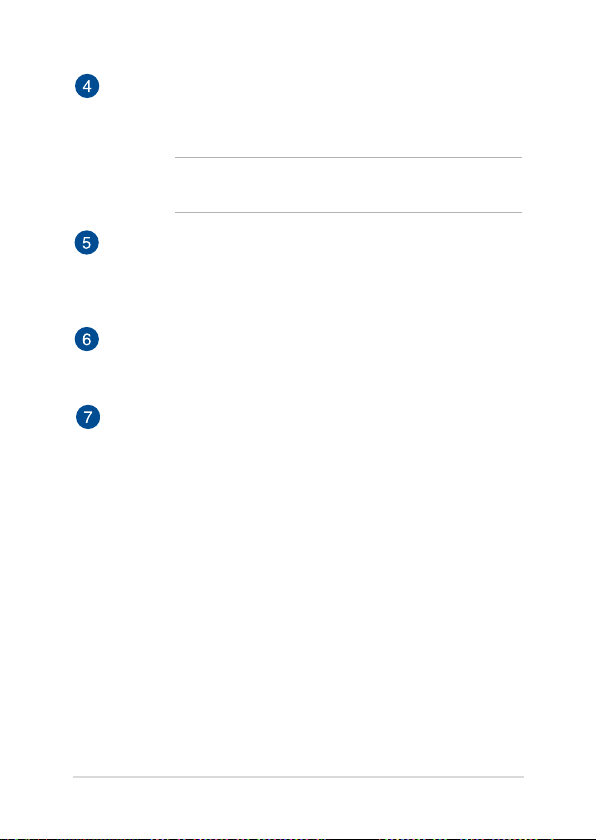
ASUS All-in-One PC
Mottaker for ernkontroll
Mottakeren for ernkontroll mottar det infrarøde signalet fra
ernkontrollen.
MERK: Fjernkontrollmottakeren er tilgjengelig for modeller
med det valgfrie TV-tunerkortet.
LCD-skjerm
LCD-skjermen har optimal oppløsning. Den berøringsaktivert
skjermenpå enkelte modeller lar deg også bruke Alt-i-ett-PCen med bevegelser på berøringsskjermen.
Strømindikator
Denne LED-strømindikatoren lyser når ASUS Alt-i-én-PC-en er
slått på eller er i hvilemodus.
Indikator for stasjonsaktivitet
Denne indikatoren tennes når Alt-i-ett-PC-en leser/skriver til
interne lagringsstasjoner.
14
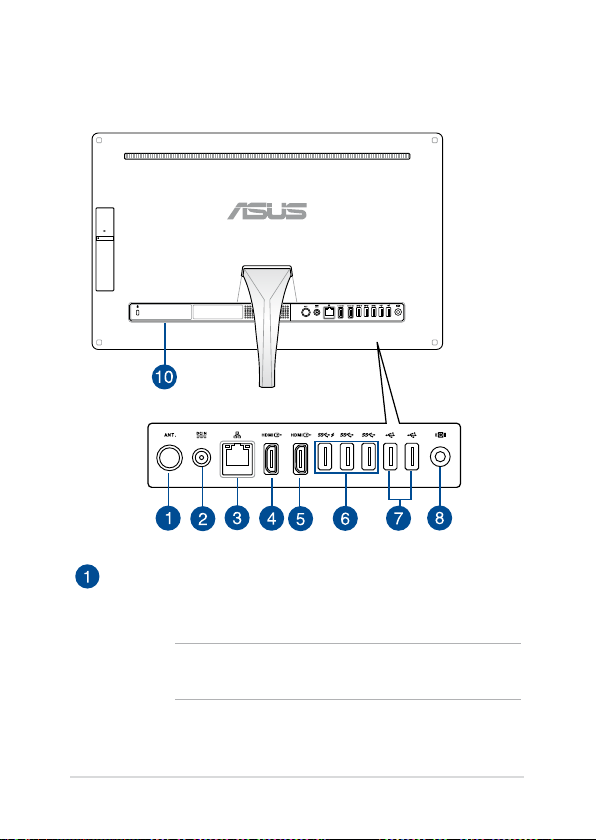
ASUS All-in-One PC
Bakfra
Antennekontakt
Passer til standard hann antennekontakt for innendørs- eller
utendørs bruk for mottak av kringkastede TV-signaler.
MERK: Antennekontakten er tilgjengelig for modeller med det
valgfrie TV-tunerkortet.
15
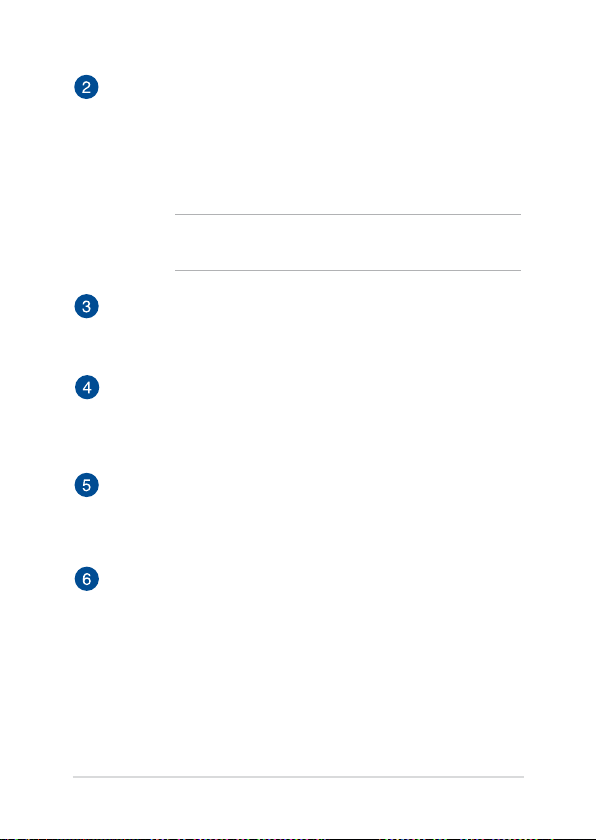
ASUS All-in-One PC
Strøminntak
Den leverte strømadapteren konverterer AC-strøm til DCstrøm for bruk med denne kontakten. Strøm som forsynes
gjennom denne kontakten leverer strøm til PC-en. Bruk alltid
den medfølgende strømadapteren for å unngå at PC-en
skades.
ADVARSEL! Strømadapteren kan bli varm når den er i bruk.
Ikke dekk til adapteren og hold den borte fra kroppen.
LAN-port
Den åtte-pins RJ-45 LAN-porten støtter en standard Ethernetkabel for tilkobling til et lokalt nettverk.
HDMI-inngangsport
Denne porten passer til en HDMI-kontakt (High-Denition
Multimedia Interface) og er i samsvar med HDCP for avspilling
av beskyttet innhold på bl.a. HD DVD og Blu-ray.
HDMI-utgangsport
Denne porten lar deg koble alt-i-ett-datamaskinen til en
annen HDMI-kompatibel enhet for ldeling eller for å utvide
dataskjermen.
USB 3.0-porter
Disse USB 3.0-portene kobles til USB 3.0-enheter som en mus,
skriver, skanner, kamera og annet.
16

ASUS All-in-One PC
USB 2.0-port
Denne USB (universell seriebuss)-porten er kompatibel med
USB 2.0- og USB 1.1-enheter som tastaturer, pekeenheter,
minnepenner, eksterne harddisker, høyttalere, kameraer og
skrivere.
Subwoofer-kontakt
Den patenterte subwoofer-kontakten brukes til å koble
til ASUS All-in-one PC-ens subwoofer. Basshøyttaleren
lar deg nyte vibrerende basslyder (lav frekvens) i din
multimedieapplikasjon.
VIKTIG! Subwoofer-kontakten kan BARE kobles til All-in-one
PC-subwoofere eller lydenheter fra ASUS. IKKE koble andre
enheter til denne kontakten. Hvis du gjør det, kan du skade
enheten.
Spor for Kensington®-lås
Spor for Kensington®-lås lar deg sikre Alt-i-ett-PC-en ved hjelp
av Kensington®-kompatible sikkerhetsprodukter.
17

ASUS All-in-One PC
Sett fra høyre side
Utløserhull for optisk diskstasjon
Det manuelle utløsingshullet brukes til å løse ut skuen i
tilfelle utløserknappen ikke fungerer.
ADVARSEL! Det manuelle utløserhullet skal bare brukes når
utløserknappen ikke fungerer.
Utløsingsknapp for optisk diskstasjon
Trykk på denne knappen for å løse ut den optiske
diskstasjonen.
Optisk platestasjon
ASUS Alt-i-én PC-ens optiske stasjon kan støtte ere
plateformater som f.eks. CD, DVD, opptakbare eller
overskrivbare.
18

ASUS All-in-One PC
Sett nedenfra
USB 3.0-port (med AI Charger II)
Disse USB-portene (Universal Serial Bus) gir en
overføringshastighet på opptil 5 Gbit/s og er
bakoverkompatibel med USB 2.0.
Denne porten har også AI Charger II, en funksjon som lar
deg lade kompatible enheter i en fart. Hvis du vil aktivere
Ai Charger II på Alt-i-én-PC-en, går du til ASUS Manager >
Power (Strøm) > Ai Charger II. Velg Enable (Aktiver), og
klikk Apple (Bruk).
MERK: Du åpner ASUS Manager ved å dobbeltklikke på
ASUS Manager-ikonet på skrivebordets oppgavelinje.
Minnekortleser
Denne Alt-i-én-PC-en har ett innebygd kortleserspor som
støtter minnekortformatene MS, MS-Pro, MMC, SD, SDXC og
SDHC.
Mikrofon-kontakt
Mikrofon-kontakten er designet for å koble mikrofonen som
brukes for videokonferanser, stemmeberetning eller enkle
lydopptak.
19

ASUS All-in-One PC
Hodetelefon-kontakt
Stereohodetelefonkontakten (3,5 mm) brukes for å koble
systemets lydutgangssignal til hodetelefoner. Når denne
kontakten tas i bruk vil de innebygde høyttalere automatisk
deaktiveres.
Modusknapp (MODE)
Trykk for å bytte skjermens signalkilde. Når du bytter til HDMIinn, kan All-in-One PC-en brukes som en vanlig stasjonær
LCD-skjerm.
Meny ned-knapp
Når du justerer menyinnstillingene, trykker du på denne
knappen for å gå ned i menyvalgene. Du kan også
bruke denne knappen til å redusere verdien av utvalgte
menyelementer som lysstyrke, kontrast, volum, osv.
MENU-knapp (meny)
Trykk for å vise menyen. Trykk på denne knappen for å åpne/
velge det uthevede ikonet (funksjonen) mens skjermmenyen
er aktivert.
Meny opp-knapp
Når du justerer menyinnstillingene, trykker du på denne
knappen for å gå opp i menyvalgene. Du kan også bruke
denne knappen til å øke verdien til utvalgte menyelementer
som lysstyrke, kontrast, volum, etc.
Strømknapp
Trykk på denne knappen for å slå på All-in-one PC-en.
Høyttalersystem
Den innebygde høyttaleren lar deg høre lyd rett fra Alt-ién-PC-en. Lydfunksjonene til Alt-i-ett-PC-en reguleres av
programvare.
20
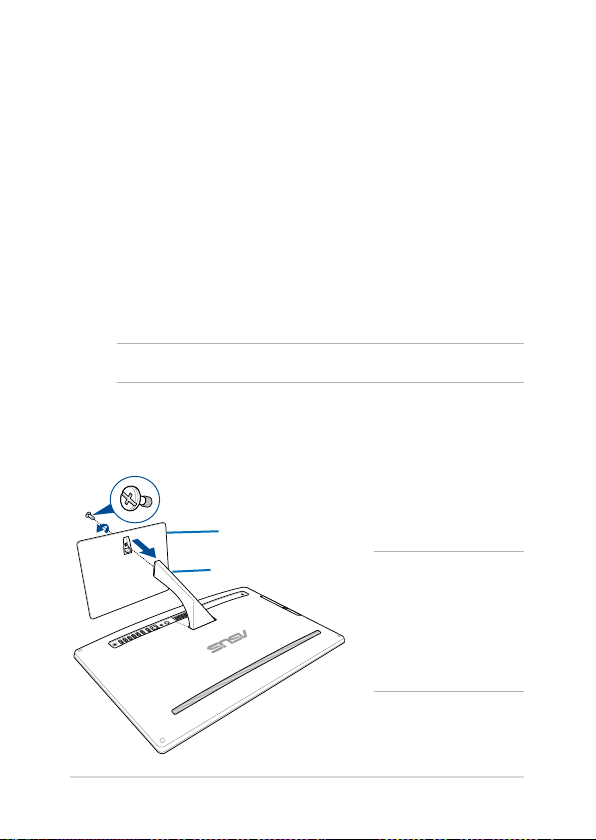
ASUS All-in-One PC
Kapittel 2: Bruke ASUS All-inOne PC
Montere sokkelen på ASUS Alt-i-én-PC-en
1. Plasser Alt-i-én-PC-en på en at overate som et bord eller et
skrivebord.
2. Juster og fest sokkelen til stativet. Kontroller at stativet er fast
montert og riktig justert i forhold til sokkelen.
MERK: Stativet passer kun til sokkelen i én retning.
3. Fest sokkelen til stativet med den medfølgende skruen med en
stjerneskrutrekker eller en at skrutrekker. Du kan også bruke en
mynt eller lignende.
skrue
sokkel
stativ
MERK: Illustrasjonen
over er kun for referanse.
Den faktiske sokkelen til
datamaskinen kan variere
avhengig av modell, men
installasjonstrinnene er de
samme.
21
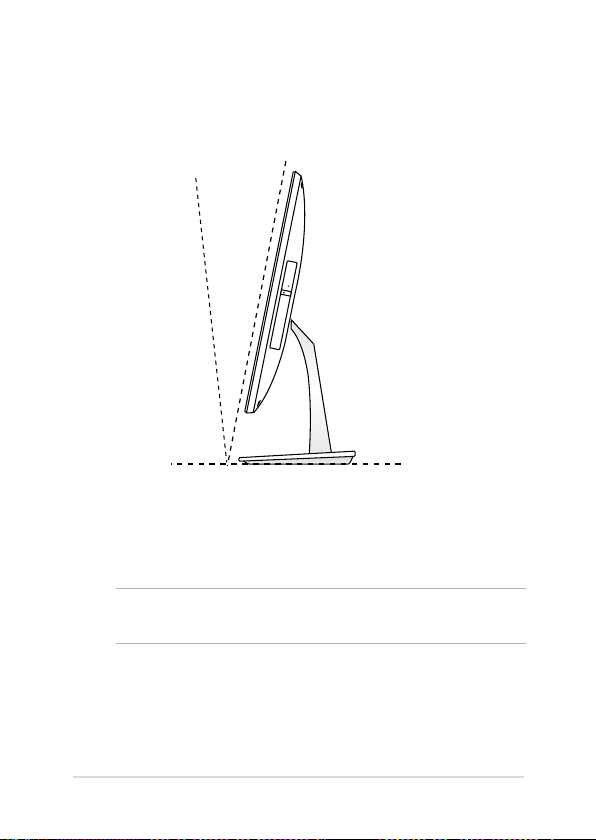
ASUS All-in-One PC
Plassere ASUS All-in-One PC
O
O
-5
1. Plasser All-in-one PC-en på en at overate som et bord eller et
skrivebord.
2. Vippskjermentilenvinkelmellom-5˚til25˚.
VIKTIG! Unngå å justere skjermen til en vinkel utover de anbefalte
verdiene, ellers kan du risikere å skade Alt-i-én-PC-en.
25
22
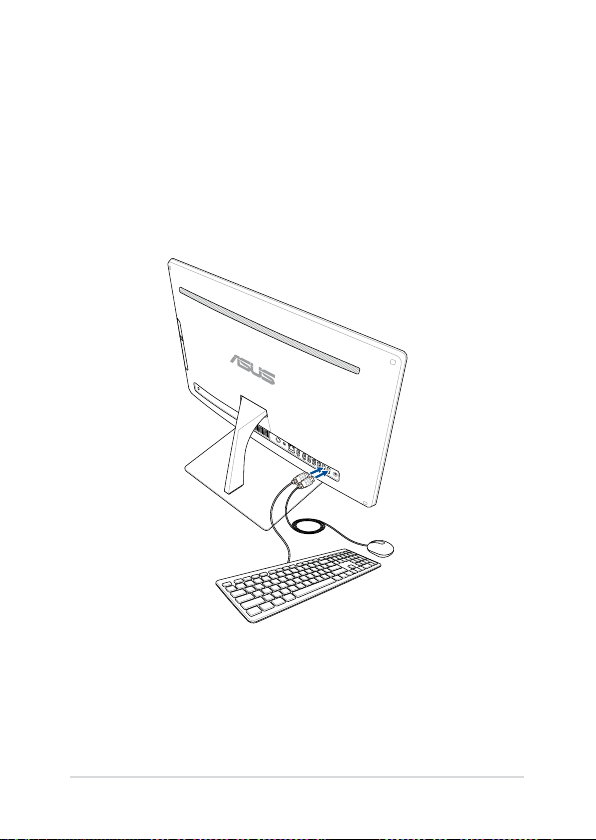
ASUS All-in-One PC
Sette opp ASUS All-in-One PC
Koble til trådet tastatur og mus*
Koble tastaturet og musen til USB-porten på bakpanelet.
* på utvalgte modeller
23
